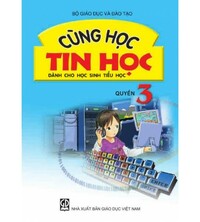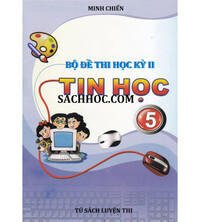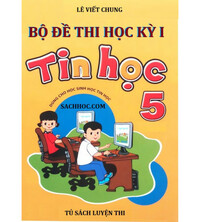B. Hoạt động thực hành - Bài 2: Mở rộng hiệu ứng chuyển động
Giải phần B. Hoạt động thực hành bài 2 trang 62, 63, 64, 65 sách hướng dẫn học tin học lớp 5. Em lựa chọn các cách tạo đường chuyển động. . .
Câu 1
Em lựa chọn các cách tạo đường chuyển động cho ô tô và quan sát đường đi của ô tô như sau:
- Chọn hiệu ứng Diagonal Down Right;
- Chọn hiệu ứng Diagonal Up Right;
- Chọn hiệu ứng Down;
- Chọn hiệu ứng Left;
- Chọn hiệu ứng Right;
- Chọn hiệu ứng Up.
Em trao đổi với bạn các kiểu hiệu ứng khác nhau này.

Trả lời:
- Hiệu ứng Diagonal Down Right tạo chuyển động chéo từ trên xuống cho ô tô
- Hiệu ứng Diagonal Up Right tạo chuyển động chéo từ dưới lên cho ô tô
- Hiệu ứng Down tạo chuyển động thẳng từ trên xuống cho ô tô
- Hiệu ứng Left tạo chuyển động từ phải qua trái cho ô tô
- Hiệu ứng Right tạo chuyển động từ trái qua phải cho ô tô
- Hiệu ứng Up tạo chuyển động thẳng từ dưới lên cho ô tô.
Câu 2
Em thêm vào bức tranh(ảnh bầu trời) trong bài trình chiếu một đối tượng là chiếc máy bay và tạo đường chuyển động cho máy bay( bay chéo từ dưới lên) và ngược lại. Sau đó dùng chức năng Slide Show để kiểm tra hiệu ứng.
Trả lời:
Bước 1. Em chọn Insert -> Image -> Picture
Bước 2. Mở thư mục có chứa bức ảnh máy bay và nháy chọn vào bức ảnh
Bước 3. Em chọn Insert
Bước 4. Em di chuyển ảnh đến vị trí mà em muốn.
Bước 5. Em nháy chọn vào máy bay để tạo chuyển động
Bước 6. Em nháy chuột vào thẻ Animation rồi chọn Custom Animation
Bước 7. Em chọn Diagonal Up Right
Bước 8. Em nháy chọn Slide Show để kiểm tra hiệu ứng.
Search google: "từ khóa + timdapan.com" Ví dụ: "B. Hoạt động thực hành - Bài 2: Mở rộng hiệu ứng chuyển động timdapan.com"